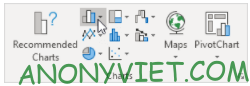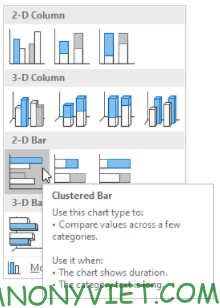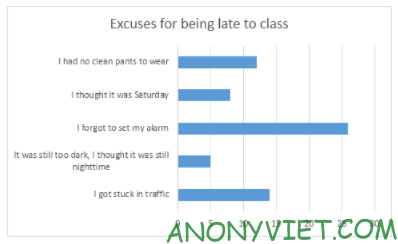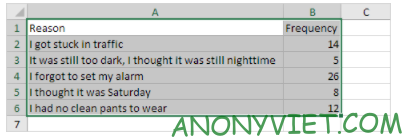Biểu đồ cột trong Excel là gì?
Biểu đồ cột là công cụ trực quan giúp bạn trình bày dữ liệu dưới dạng cột đứng. Điều này hỗ trợ việc so sánh và phân tích dữ liệu dễ dàng hơn. Bạn có thể xem thêm tại Tin tức 360.
Excel cung cấp nhiều loại biểu đồ cột như Clustered Bar, Stacked Bar, giúp bạn tùy chỉnh phù hợp với nhu cầu.
Cách tạo biểu đồ cột trong Excel
Để tạo biểu đồ cột trong Excel, bạn thực hiện các bước sau:
- Bước 1: Chọn phạm vi dữ liệu (ví dụ: A1:B6).
- Bước 2: Trên tab Insert, bấm vào biểu tượng Cột.
- Bước 3: Chọn loại biểu đồ cột, ví dụ: Clustered Bar.
Kết quả sẽ hiển thị biểu đồ trực quan từ dữ liệu đã chọn.
Câu hỏi thường gặp về biểu đồ cột
Tôi có thể tạo biểu đồ cột từ dữ liệu nào?
Bạn có thể tạo biểu đồ cột từ bất kỳ phạm vi dữ liệu nào trong Excel. Dữ liệu cần được sắp xếp hợp lý để biểu đồ hiển thị chính xác.
Làm thế nào để chọn loại biểu đồ cột phù hợp?
Sau khi chọn dữ liệu, bấm vào biểu tượng Cột trên tab Insert. Excel sẽ hiển thị các tùy chọn như Clustered Bar, Stacked Bar. Hãy chọn loại phù hợp với dữ liệu của bạn.
Làm thế nào để thay đổi dữ liệu trên biểu đồ?
Chỉ cần cập nhật dữ liệu nguồn trong bảng tính Excel, biểu đồ sẽ tự động thay đổi theo.